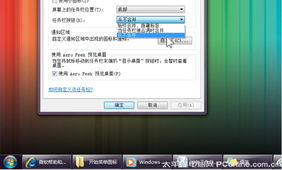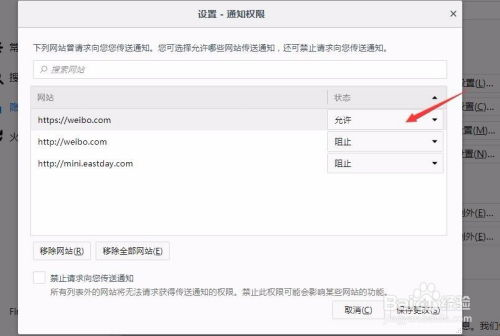电脑怎么卸载迈克菲Windows10
彻底卸载迈克菲(McAfee)的完整指南:Windows 10用户必看
为什么需要正确卸载迈克菲?
许多品牌电脑预装了迈克菲安全软件,但不少用户发现它占用系统资源过多或不符合个人需求。直接删除程序文件可能导致卸载不彻底,残留文件会影响系统性能甚至与新安装的安全软件冲突。本文将详细介绍几种有效卸载迈克菲的方法,确保您的电脑干净整洁。
方法一:使用标准卸载程序
- 打开Windows设置,选择"应用"
- 在应用列表中找到"McAfee"相关程序
- 点击"卸载"按钮并按照提示操作
- 重启电脑完成卸载
这是最基础的卸载方式,但可能无法完全清除所有组件。如果发现仍有残留,需要尝试更彻底的卸载方法。
方法二:使用迈克菲专用卸载工具
迈克菲官方提供了专门的卸载工具MCPR(McAfee Consumer Product Removal),能更彻底地清除软件:
- 关闭所有正在运行的程序
- 下载最新版MCPR工具
- 右键以管理员身份运行工具
- 接受许可协议并按照向导操作
- 工具运行完成后重启电脑
这个工具会扫描并删除所有迈克菲相关文件和注册表项,确保卸载干净。
方法三:手动清理残留文件
如果前两种方法后仍有问题,可以尝试手动清理:
- 按Win+R,输入"%programdata%"删除McAfee文件夹
- 同样方法输入"%appdata%"删除相关文件夹
- 使用注册表编辑器(谨慎操作)删除HKEY_LOCAL_MACHINE和HKEY_CURRENT_USER下的McAfee项
注意:修改注册表有风险,建议先备份或寻求专业人士帮助。
卸载后注意事项
成功卸载迈克菲后,建议:
常见问题解答
Q:卸载迈克菲会影响系统安全吗? A:会暂时降低防护,建议卸载后立即安装替代安全软件。
Q:卸载时要求输入密码怎么办? A:可以尝试使用迈克菲账户密码或联系客服获取帮助。
Q:卸载后电脑变快了正常吗? A:正常,迈克菲占用资源较多,卸载后系统性能通常会有所提升。
通过以上方法,您应该能够彻底移除迈克菲安全软件。如果遇到特殊情况,建议联系迈克菲官方支持获取专业帮助。记住,保持系统安全的同时,选择适合自己使用习惯的安全软件同样重要。
相关文章
- 新电脑激活Windows后能否退货-完整政策解析与操作指南
- 灵越7590安装Windows蓝屏问题-原因分析与解决方案
- Windows系统Jenkins安装,持续集成环境搭建-完整指南
- Netgear R7000恢复出厂设置后如何安装Windows系统-完整操作指南
- Windows管理员用户名修改指南:本地与在线账户完整教程
- Windows10教育版激活方法详解-五种合规解决方案全指南
- Windows更改CUDA安装路径:完整配置指南与避坑技巧
- Windows 10 Pro是什么意思-专业版操作系统深度解析
- Windows 10 LTSC安装商店无权限-完整解决方案指南
- 神舟战神新机Windows激活指南-从密钥验证到故障排除